Una vez que hayas completado las traducciones automáticas, puedes revisar y editar los resultados mediante un proceso de posedición (solo en el nivel avanzado). Durante la posedición, puedes comparar los documentos de origen y traducidos automáticamente y, a continuación, editar los segmentos traducidos.
Si un administrador ha configurado un grupo de posedición, también puedes solicitar que un traductor revise tu documento.
Puedes completar tantas rondas de ediciones como necesites. Translation Hub solo guarda la última versión del documento. Para conservar una versión concreta de tu documento, descárgala o expórtala antes de empezar otra ronda de ediciones.
Memoria de traducción
Si has seleccionado una memoria de traducción con tu solicitud de traducción automática inicial, Translation Hub guarda en ella las posediciones si tu administrador la ha configurado como de lectura y escritura. Si no has seleccionado ninguna memoria de traducción, puedes hacer una posedición, pero Translation Hub no almacenará los cambios para usarlos en traducciones futuras.
Si editas un segmento periódico, debes editar cada uno de ellos. Puedes editarlo una vez y, a continuación, aplicar los cambios de forma global volviendo a traducir el documento con tu memoria de traducción. Sin embargo, volver a traducir conlleva otro coste de traducción.
Una memoria de traducción de solo lectura solo se aplica durante la traducción. No se guardan las posediciones. Solo un administrador puede actualizar una memoria de traducción de solo lectura, lo que puede ayudar a evitar que se actualice la memoria de traducción por error.
Editar traducciones
Una vez que hayas completado una traducción automática en un portal de nivel avanzado, podrás revisar y editar los segmentos traducidos (autocorrección). No puedes modificar el documento de origen.
Ve a https://translationhub.cloud.google.com/ para iniciar sesión en un portal.
Haz clic en Recientes para ver las traducciones recientes.
En la lista de traducciones, busca el documento que quieras editar y haz clic en Ver documento.
En el documento traducido, haz clic en Editar.

Para editar un segmento traducido, haz clic en él para modificarlo.
Cuando seleccionas un segmento, Translation Hub muestra el panel Detalles del segmento, que puede incluir información adicional sobre la traducción automática.
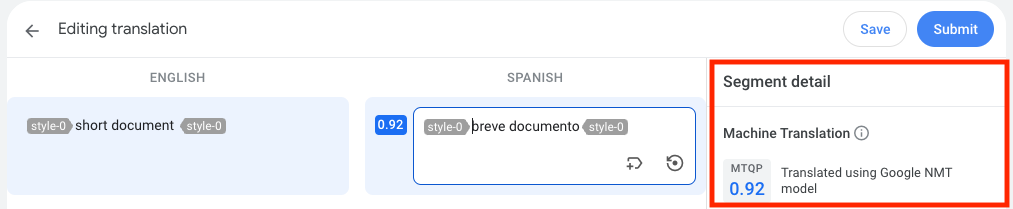
Edita el texto traducido.
Las etiquetas de estilo aplican un formato específico al texto, como negrita o subrayado. No puedes quitar ni modificar estas etiquetas. Si lo haces, no podrás guardar ni enviar tus cambios. Puedes volver a insertar etiquetas o deshacer los cambios.
No actualices la página hasta que hayas guardado o enviado los cambios. Si guardas los cambios, se conservará el progreso y el documento tendrá el estado Post-edición en curso hasta que envíes los cambios.
Cuando hayas terminado de revisar el documento, haz clic en Enviar.
El estado del documento cambia a Post-edición completada.
Detalles del segmento
Durante una posedición, puedes seleccionar un segmento para ver sus detalles de traducción, como su puntuación de predicción de la calidad de la traducción automática (MTQP), en el panel Detalles del segmento.
- MTQP las puntuaciones de MTQP predicen si la traducción se corresponde con el significado de la frase de origen. Estas puntuaciones son métricas generadas por aprendizaje automático que sirven como probabilidad de calidad y no como garantía de calidad. Cuanto mayor sea la puntuación, mayor será la probabilidad. Puedes usar estas
puntuaciones para orientar tus esfuerzos de edición.
Translation Hub proporciona puntuaciones de MTQP para los siguientes pares de idiomas admitidos:
- Árabe (
ar) <-> inglés (en) - Chino (
zh) <-> inglés (en) - Francés (
fr) <-> inglés (en) - Alemán (
de) <-> inglés (en) - Hindi (
hi) <-> inglés (en) - Italiano (
it) <-> inglés (en) - Japonés (
ja) <-> inglés (en) - Portugués (
pt) <-> inglés (en) - Ruso (
ru) <-> inglés (en) - Español (
es) <-> inglés (en)
Translation Hub no proporciona puntuaciones de MTQP para los segmentos que se sustituyen por memorias de traducción ni para las traducciones de modelos personalizados.
- Árabe (
- TM si un segmento coincide con una entrada de la memoria de traducción, Translation Hub muestra el segmento de origen coincidente y la traducción correspondiente que ha usado.
- Glosario: si un segmento tiene términos de glosario coincidentes, Translation Hub muestra una lista de los términos en el idioma de origen y sus términos correspondientes en el idioma de destino.
- Traducción revisada - Indica que se ha poseditado un segmento.
- No disponible: no hay puntuación MTQP para este segmento porque se ha traducido con un modelo personalizado o a un idioma no admitido, o desde él.
Solicitar una posedición
Para solicitar una posedición, debe haber completado una traducción automática en un portal de nivel avanzado. Los grupos de posedición que tienes disponibles los gestiona un administrador. Si no tienes ningún grupo de posedición al que enviar solicitudes, ponte en contacto con tu Google Cloud administrador.
Ve a https://translationhub.cloud.google.com/ para iniciar sesión en un portal.
Haz clic en Recientes para ver las traducciones recientes.
En la lista de traducciones, busca la que quieras enviar para posedición y, a continuación, selecciona Más > Enviar para posedición.
El estado de la traducción debe ser Traducción automática completada o Completada. No puedes volver a enviar un elemento que se esté poseditando.
En el cuadro de diálogo Enviar para posedición, define los detalles de la posedición.
Selecciona un grupo de posedición.
Translation Hub te muestra grupos de posedición que incluyen traductores que dominan los pares de idiomas de origen y de traducción de tu contenido. Puedes seleccionar Mostrar todos los grupos para ver y seleccionar un grupo independientemente de las capacidades lingüísticas de los traductores. También puedes ponerte en contacto con tus administradores de Google Cloud y pedirles que añadan un traductor con las funciones de idioma pertinentes.
Especifica una fecha y una hora de vencimiento para indicar cuándo quieres que se complete la revisión.
Opcional: Añade una nota que se incluya para los traductores en el portal de posedición.
Haz clic en Enviar.
El estado de la traducción cambia a Post-edición en curso. Translation Hub notifica a todos los traductores del grupo tu solicitud. El primer traductor que acepte la tarea se asignará como revisor.
Cuando el estado cambie a Post-edición completada, tu solicitud de posedición se habrá completado.
Si tú y otros usuarios del portal enviáis varias solicitudes al mismo grupo de posedición, el grupo verá una lista de solicitudes ordenada por fecha de vencimiento.
Ver el estado de una solicitud de post-edición
En el portal, puedes ver si tu solicitud se ha aceptado o completado.
Ve a https://translationhub.cloud.google.com/ para iniciar sesión en un portal.
Haz clic en Reciente y busca el documento.
Selecciona Más > Ver detalles.
En la sección Post-editing in progress (Post-edición en curso), Translation Hub muestra si tu solicitud se encuentra en uno de los siguientes estados:
- Asignada: has enviado una solicitud, pero un traductor aún no ha aceptado la tarea de edición.
- Aceptada: un traductor del grupo de posedición que has seleccionado ha aceptado la tarea de edición.
- Completada: el traductor ha completado la tarea de edición.
Cancelar una solicitud de posedición
Puedes cancelar una solicitud de posedición si ya no la necesitas o si quieres volver a enviarla. Si cancelas una solicitud de posedición, se perderá el trabajo del traductor, tanto si se ha guardado como si está en curso.
Ve a https://translationhub.cloud.google.com/ para iniciar sesión en un portal.
Haz clic en Reciente y busca el documento.
Selecciona Más > Ver detalles.
En la sección Post-editing in progress (Post-edición en curso), selecciona More > Cancel post-editing request (Más > Cancelar solicitud de post-edición).
Siguientes pasos
- Consulta cómo recuperar tus traducciones.

